Bu yazı bazılarını listeler en iyi ücretsiz Windows Onarım Araçları cihazınızdaki sorunları düzeltmenize ve onarmanıza yardımcı olacak Windows 11 Ve Windows 10 PC. Windows 11/10 ile ilgili sorunları çözmenize yardımcı olabilecek birkaç ücretli Windows onarım aracı vardır, ancak çoğu ücretsiz değildir.

En İyi Ücretsiz Windows 11/10 Onarım Araçları
Bu PC onarım araçları tamamen ücretsizdir! Bazıları yerleşik, diğerleri ise üçüncü taraf araçlardır. Yalnızca arızanın tam nedenini bulmanıza yardımcı olmayacaklar, aynı zamanda hasarı en kısa sürede onaracaklar:
- Sistem Dosyası Denetleyicisi
- DISM Aracı
- Windows için FixWin
- Microsoft Destek ve Kurtarma Yardımcısı
- Windows Sorun Gidericileri
- Windows Ağ Sıfırlama özelliği
- Gelişmiş Başlangıç Onarma Seçenekleri
- Nihai Windows İnce Ayarı
- Windows Onarım Araç Kutusu
- Teknik Araç Mağazası
- Bu PC özelliğini sıfırla
- Kurulum Medyasındaki Bilgisayarınızı onarın seçeneği
1] Sistem Dosyası Denetleyicisi
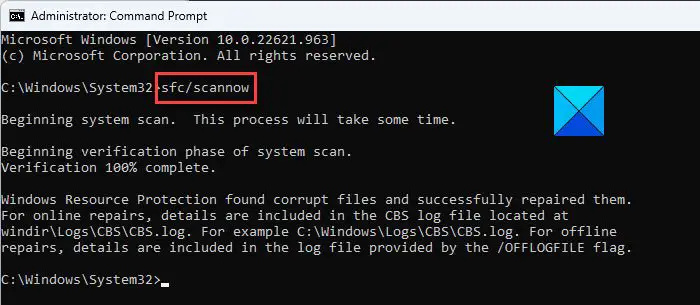
Sistem Dosyası Denetleyicisi veya SFC tarama yardımcı programı, Windows 11'de bozuk sistem dosyalarını onarmanıza yardımcı olan yerleşik bir araçtır. Araç, hatalı veya eksik dosyaları tarar ve uygun şekilde onarır veya değiştirir. Aracı, Windows içinden ve içinden yönetici olarak çalıştırabilirsiniz. Güvenli Mod, Önyükleme Süresi veya Çevrimdışı Mod veya Harici Sürücülerde .
2] DISM Aracı
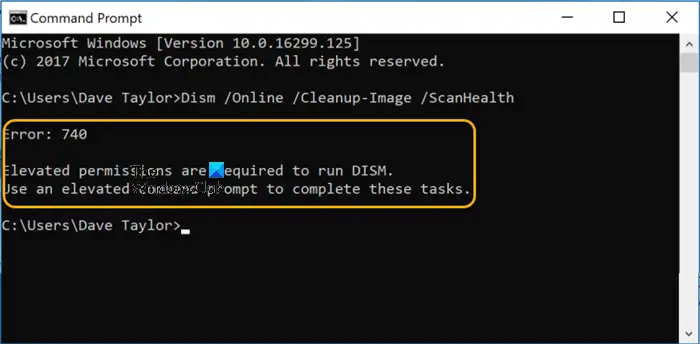
DISM veya Deployment Image Service veya Management, başka bir ücretsiz yerleşik Windows aracıdır. Windows Sistem Görüntüsünü ve Windows Bileşen Deposunu onarın . Buna Windows Kurtarma Ortamı, Windows Kurulumu ve Windows PE (WinPE) de dahildir. DISM komutunu komut satırında çalıştırabilirsiniz ve hasarı düzeltmek için bir Windows görüntü (.wim) dosyası veya sanal sabit disk (.vhd veya .vhdx) bağlar. Sistem sorunlarına çözüm bulmak için yerel bir kurtarma görüntüsüyle de kullanılabilir.
3] Windows için FixWin
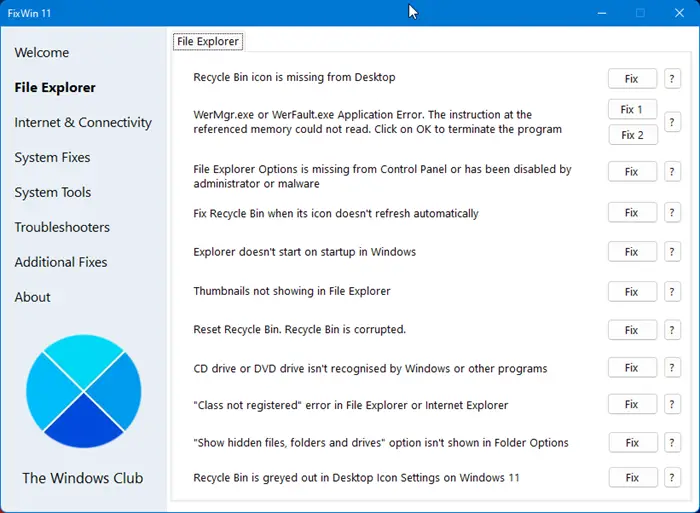
onedrive dosyası kendim düzenlemek için kilitlendi
Ücretsiz popüler bir Windows 11/10 onarım aracı arıyorsanız, o zaman FixWin en iyi bahsiniz olabilir. Dosya Gezgini, İnternet bağlantısı, yerleşik araçlar vb. ile ilgili sorunlar gibi bireysel Windows sorunlarını çözmenize yardımcı olur. En iyi yanı, bu FixWin Windows Onarım Aracının taşınabilir olması ve yüklenmesine gerek olmamasıdır.
4] Microsoft Destek ve Kurtarma Asistanı
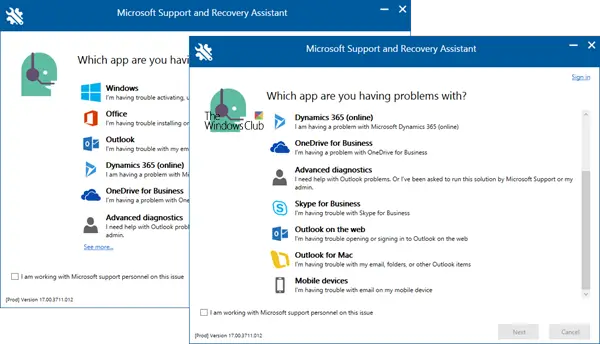
Microsoft Destek ve Kurtarma Yardımcısı Windows, Office 365 uygulamaları, Outlook, OneDrive, Dynamics 365 ve diğer sorunları çözmenize yardımcı olacaktır. Sizin için bir sorunu çözemezse, sonraki adımları önerir ve sizinle iletişime geçmenize yardımcı olur. Microsoft Desteği .
5] Windows Sorun Gidericileri
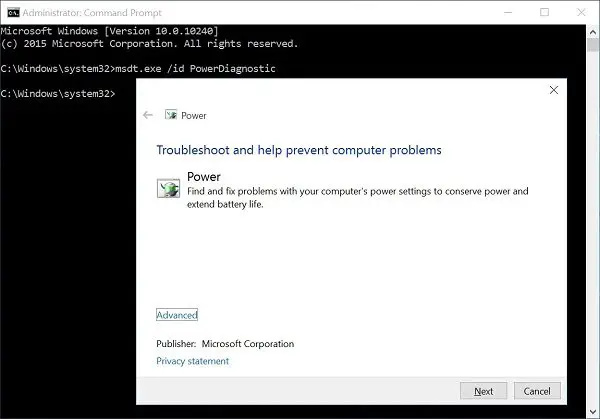
Windows Sorun Gidericileri belirli sorunları algılamaya ve düzeltmeye yardımcı olabilecek yerleşik araçlardır. Örneğin, Windows Update, İnternet Bağlantıları, Ses vb. ile ilgili sorunları çözmenize yardımcı olur.
6] Windows Ağ Sıfırlama özelliği
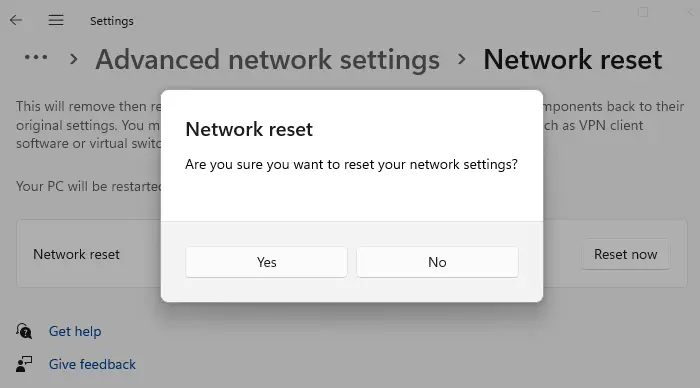
Ağ Sıfırlama bir Ağ Onarım aracıdır, Windows 11/10'da nispeten yeni bir özelliktir. Ağ bağdaştırıcılarını yeniden yükleyerek ve ağ bileşenlerini varsayılan ayarlara sıfırlayarak tüm ağ sorunlarını onarmanıza olanak tanır.
Ağ Sorun Giderici'yi temel bir onarım için kullanabilseniz de, bazen yardımcı olmayabilir. Bu gibi durumlarda, Ağ Sıfırlama aracını kullanmak, bu tür karmaşık ağ bağlantısı sorunlarını çözmenize yardımcı olur.
7] Gelişmiş Başlangıç Onarma seçenekleri
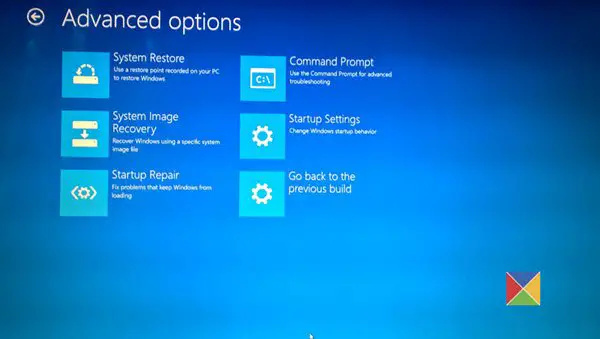
Son çarelerden biri, Gelişmiş Başlangıç Onarma seçeneklerine erişin ve bunları kullanın . Bu yerleşik Windows onarım aracı, gelişmiş sorun gidermede yardımcı olur ve tüm sistem sorunlarını giderir. Kulağa ne kadar karmaşık gelse de, Gelişmiş Başlangıç Onarma seçeneklerine veya Windows Başlangıç Ayarlarına erişmenin birçok yolu vardır. Örneğin, Ayarlar, Bağlam menüsü vb.
8] Nihai Windows Tweaker
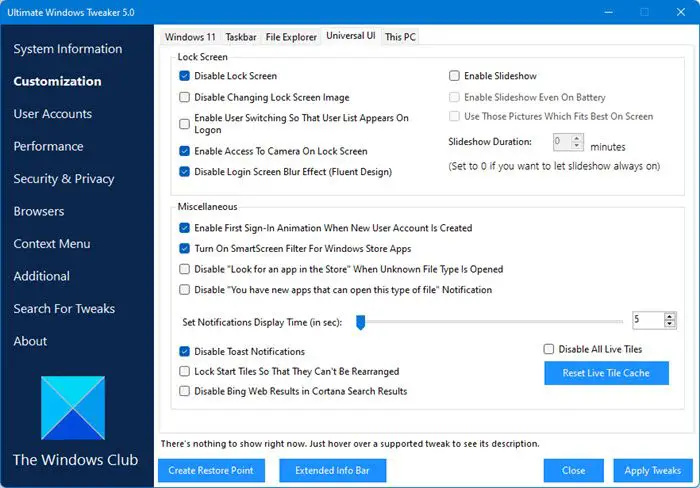
Adından da anlaşılacağı gibi, Nihai Windows İnce Ayarı cihaz ayarlarınızı ihtiyaçlarınıza göre değiştirmenize izin veren ücretsiz bir araçtır. Ancak bu araç, meydana gelmiş olabilecek istenmeyen değişiklikleri tersine çevirmek için de kullanılabilir.
9] Windows Onarım Araç Kutusu
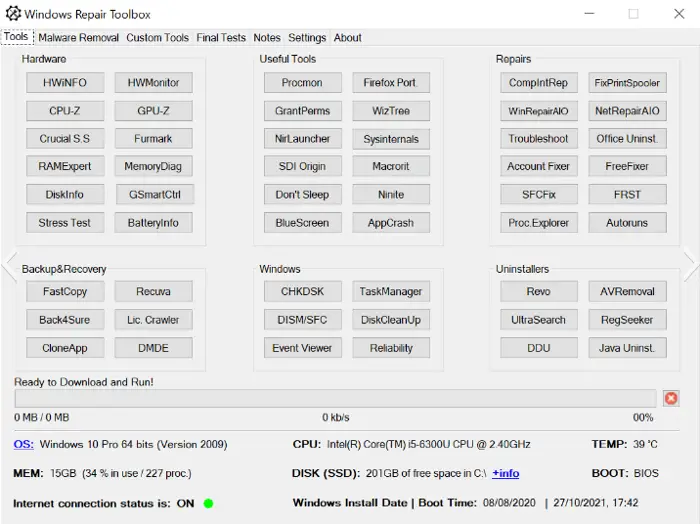
Windows Repair Toolbox, Windows'u onarmanıza yardımcı olan diğer birçok ücretsiz aracı tek bir çatı altında sunma benzersiz konsepti üzerinde çalışan ücretsiz bir yazılımdır. Sadece indirmeniz ve diğer araçlara erişmeniz için bir arayüz sunar. Bu, HWMonitor, DISM/SFC, Troubleshoot, MemoryDiag, Ccleaner ve daha fazlası gibi araçları ayrı ayrı yüklemeniz gerekmediği anlamına gelir.
Bu araç ilgili butona tıkladığınızda araçları indirir veya etkinleştirir ve hatta tek bir tıklamayla güncel kalmasını sağlar ve çevrimdışı sistemlerde de kullanır. Sistem temizliğinden kötü amaçlı yazılımların kaldırılmasına kadar, aklınıza gelir ve tek bir çatı altında sunabileceği bir aracı vardır.
10] Teknik Alet Mağazası
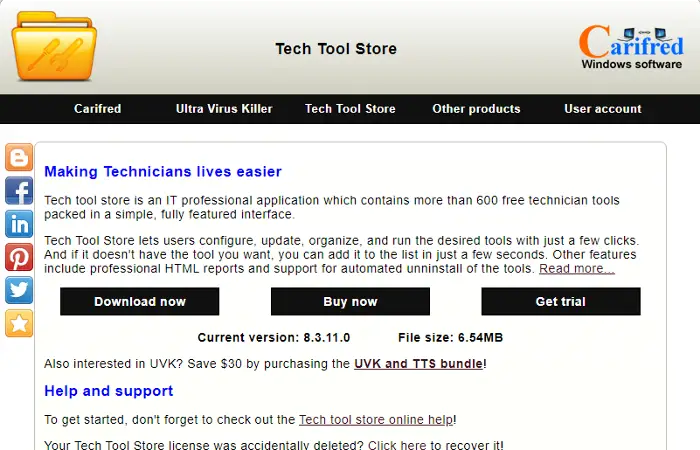
depolama yöneticisi pencereleri 10
Listedeki bir başka ücretsiz Windows 11 onarım aracı, özellikle BT uzmanları için tasarlanmış Tech Tool Store olacaktır. Yalnızca birkaç tıklamayla gerekli araçları yapılandırmanıza, düzenlemenize, güncellemenize ve çalıştırmanıza olanak tanıyan temiz bir arayüzde 500'den fazla ücretsiz teknisyen aracı içerir.
Bu araç hatta kendi listesinde olmayan daha fazla araç eklemenize izin verir. Bu tamamen taşınabilir araç aynı zamanda profesyonel kalitede HTML raporları sunar ve yüklenebilir araçları kaldırmanıza yardımcı olur.
11] Bu PC özelliğini sıfırla
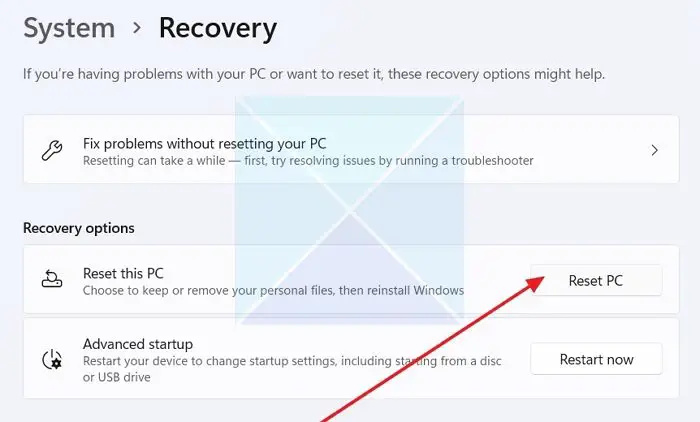
Windows 11, diğer araçların çoğu çalışmadığında herhangi bir sistem sorunuyla başa çıkmak için başka bir harika yol sunar. Ve bu Bu bilgisayarı sıfırla seçenek. Bu ücretsiz araç, Windows'u fabrika ayarlarına döndürmenize olanak tanırken mevcut verileri saklama veya kaldırma seçeneği sunarak PC'nize yeni bir başlangıç sağlar.
12] Kurulum Ortamındaki Bilgisayarınızı onarın seçeneği
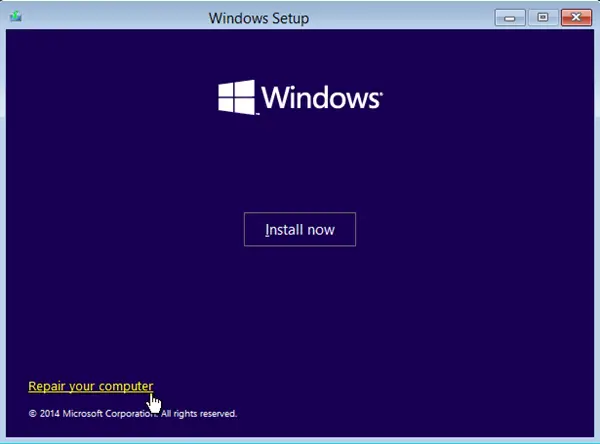
Aşırı durumlarda, kullanabilirsiniz Bilgisayarını tamir et Kurulum Medyası seçeneği. Bu, çoğunlukla Windows'unuzun birden fazla sorunla karşı karşıya olduğunu veya hiç önyükleme yapmadığını fark ettiğiniz son çare olarak kullanılır. Yükleme medyası, veri kaybetmeden Windows 11 veya Windows 10'u onarın . burada da olduğu gibi, kişisel verileri tutmayı veya kaldırmayı seçebilirsiniz.
Okumak: : Microsoft Surface Tanılama Araç Seti donanım tanılamayı çalıştırmanıza yardımcı olur.
Windows 11 için bir Onarım Aracı var mı?
Yukarıda tartışıldığı gibi Windows 11'de ücretsiz olarak sunulan birçok yerleşik onarım aracı olsa da, Bu Bilgisayarı Sıfırla özellik ve FixWin en yaygın sistem sorununu çözmeye yardımcı olabilecek en iyi seçeneklerdir.
Okumak : Microsoft'tan Yazılım Onarım Aracı Yüzey cihazları için
Windows 11'i tamamen nasıl onarırım?
Windows 11'i tamamen onarmak için yerleşik Bu PC'yi Sıfırla özellik veya bilgisayarımı onar Windows Kurulum Medyası seçeneği. FixWin gibi araçlar, Windows'un parçalarını ve parçalarını düzeltmenize yardımcı olabilir.
ayrıca oku : Windows 11/10 için En İyi Ücretsiz Önyükleme Onarım Araçları .















